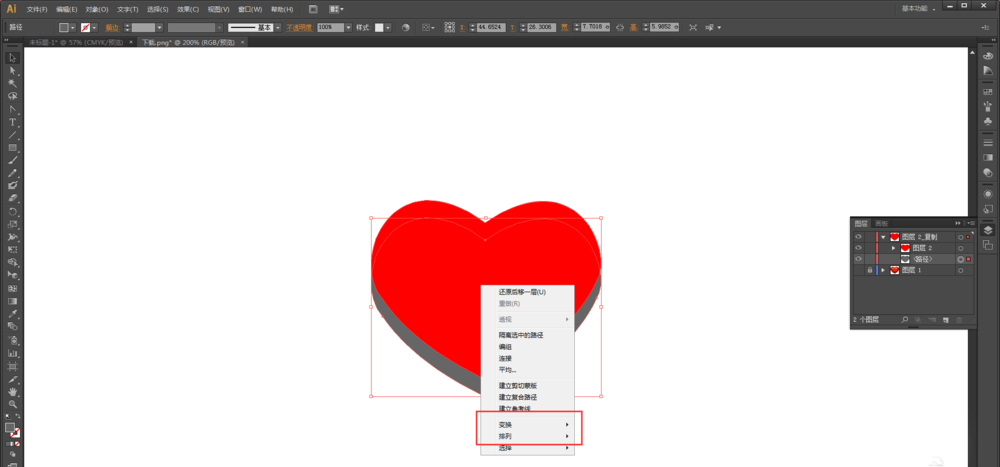红心代表爱情,代表美好,在生活中我们经常制作一些小的红心送给亲朋好友,祝福他们健康。那有没有想过用Illustrator CS6软件制作红心呢,效果如下图所示,我相信一定还没有吧,那我们一起看看吧。

1、新建文件:
不管我们用到什么软件,首先的步骤就是建立一个新文件。双击打开Illustrator CS6软件,点击标题栏中的文件,在弹出的子菜单中点击“新建”设置画布大小。或者快捷键【ctrl+n】新建文件。(如下图)

2、巧妙运用钢笔工具:点击工具箱中的钢笔工具,然后在画布中画出一个图形来,不管画出的结果如何都没有关系,只要画出一个适合,然后又容易制作红心的图像出来。(如下图)
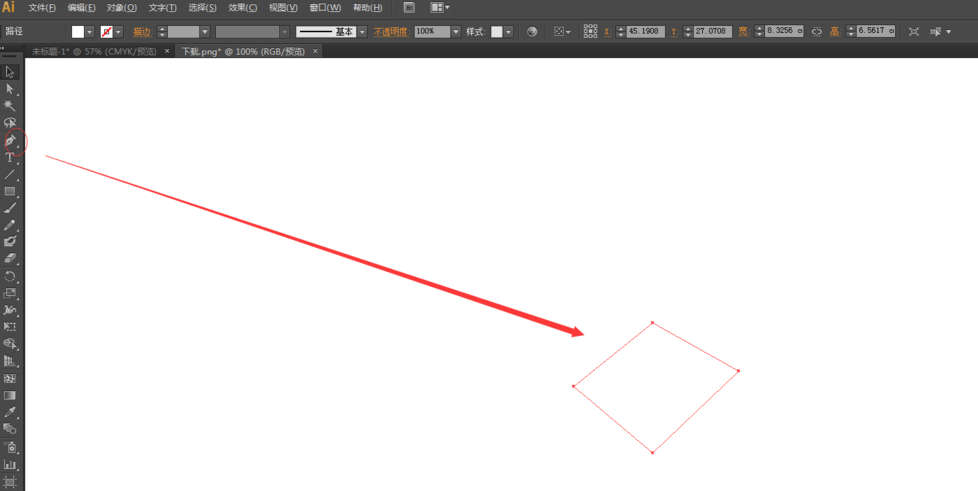
3、转换描点工具:我们刚才用钢笔工具制作了一四边形一样的图像,那如何才能制作出红心呢,我们还需要用到钢笔工具里面的转换描点工具,把四边形转换成曲线,然后一一描边做成像红心的形状。(如下图)
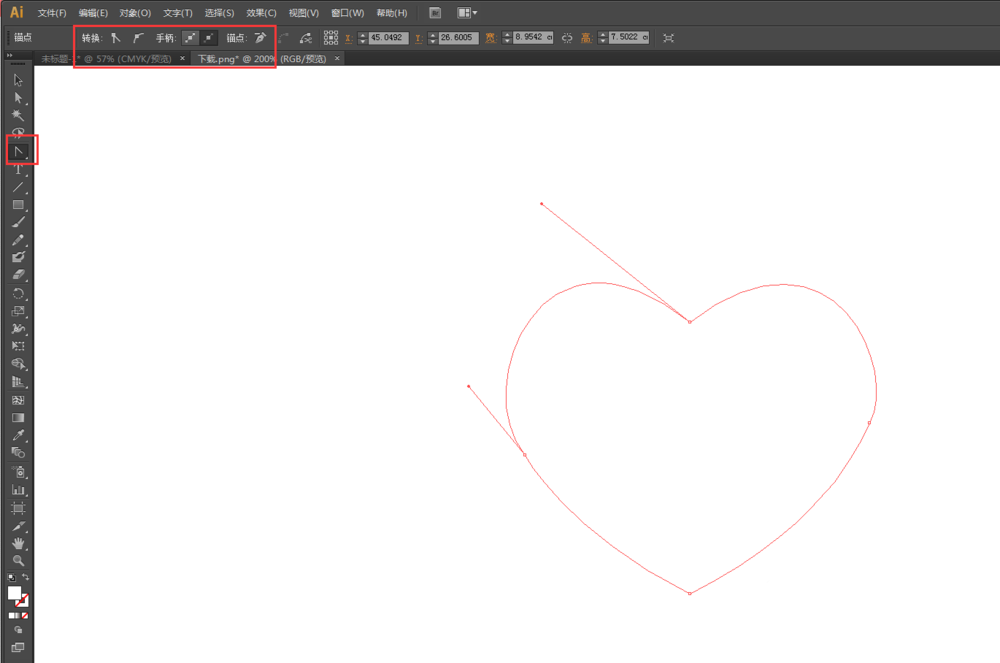
4、红心填充颜色:点击工具箱中的填充工具,点击打开,在色板中找到红心专属的颜色,然后点击确认。一个红心就差不多制作出来了。(如下图)

5、给红心添加效果:点击右边工具箱中的图层面板,点击图层,点击当前图层往下拖到新建图层按钮上。创建一个图层副本。然后给图像填充灰色。(如下图)
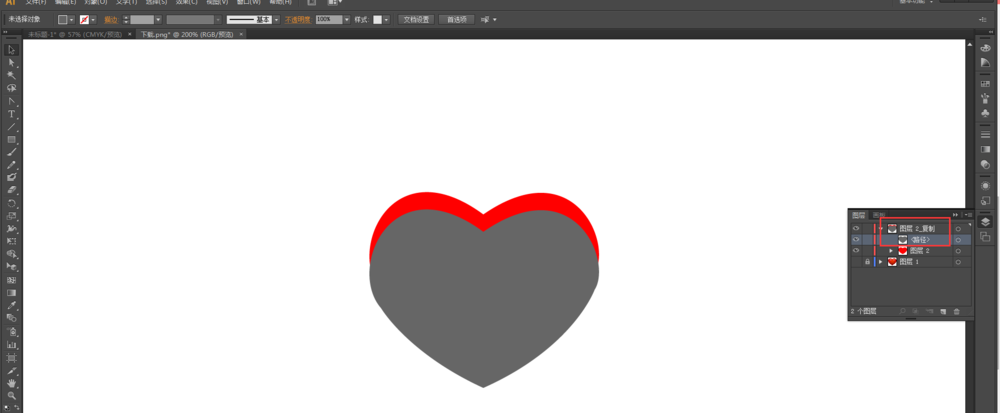
6、变换红心层次:点击灰色红心图层往红心图层上拖动,使灰色红心在红色红心下面。或者我们单击鼠标右键,弹出一个小窗口,点击排列。后移一层。(如下图)